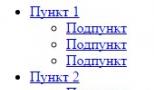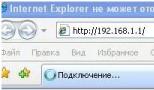Горизонтальное выпадающее меню. Как сделать выпадающее меню на CSS и HTML Ниспадающее меню html
Осуществим нашу задумку с помощью самого обычного CSS . В следующей статье, если не забуду, то опишу этот же эффект с помощью jQuery . Но а пока, давайте приступим к разбору данного метода. Но, сначала предложу посмотреть, что получится в итоге:
Первым делом, давайте напишем HTML код нашего меню. Меню будет простейшим. Для примера у него будет 2 пункта у каждого из которых будет выпадающий список с подпунктами.
-
пункт 1
- Выпадающий пункт 1
- Выпадающий пункт 2
- Выпадающий пункт 3
-
пункт 2
- Выпадающий пункт 1
- Выпадающий пункт 2
- Выпадающий пункт 3
Думаю тут все понятно, самое простое 2-х уровневое меню. Как и говорил, меню имеет два главных пункта, можете добавить сколько угодно, если нужно. Дальше нужно просто добавить стили, которые и сделают всю магию 🙂
#slow_nav > ul{ width: 500px; margin:25px auto 0; } #slow_nav > ul > li{ list-style: none; display: inline-block; position:relative; padding:0; } #slow_nav a{text-decoration:none;} #slow_nav > ul > li > a{ font-size:18px; padding:5px; background-color:#333; color:#fff; } #slow_nav li ul{ position:absolute; list-style:none; text-align:center; top:15px; font-size:15px; left:0; margin:0; padding:0; /* Данные строки нужны для правильной работы анимации */ max-height:0px; overflow:hidden; -webkit-transition:max-height 0.4s linear; -moz-transition:max-height 0.4s linear; transition:max-height 0.4s linear; /* конец */ } #slow_nav li:hover ul{ max-height:300px; } #slow_nav li ul li{ background-color:#333; border-bottom:1px solid #888; } #slow_nav li ul li:last-child{ border-bottom:none; } #slow_nav li ul li a{ padding:5px 12px; color:#fff; display:block; } #slow_nav li ul li:hover{ background-color:#444; } #slow_nav li ul li:first-child{ margin-top:25px; position:relative; } #slow_nav li ul li:first-child:before{ content:""; position:absolute; width:1px; height:1px; border:5px solid transparent; border-bottom-color:#333; left:10px; top:-10px; }
Код CSS не маленький., но по своей сути не сложный. Если Вы владеете навыками верстки, то запросто разберетесь что и как. Я лишь остановлюсь на некоторых моментах, которые являются важными.
Первым делом это сама анимация. Нужный код выделен комментариев в коде - /* Данные строки нужны для правильной работы анимации */ . Удалять из нельзя, в противном случаи анимация перестанет работать. В данном отрезке кода, изначально мы задаем высоту в ноль пикселей -
max-height:0px; и прописываем свойство overflow:hidden; , чтобы скрыть наше дочернее меню, то есть выпадающее. Дальше уже прописываем кроссбраузерное свойство transition , которое совершит анимацию.
Webkit-transition:max-height 0.4s linear; -moz-transition:max-height 0.4s linear; transition:max-height 0.4s linear;
Тут можете изменить разве что время анимации. В данный момент время задано 0.4 секунды. Сразу после того как задали анимацию, добавлено свойство, для задания новой высоты при наведении на главные пункты меню:
#slow_nav li:hover ul{ max-height:300px; }
Тут такая картинка. Высота задается максимальная фиксированная, если у Вас высота выпадающего меню будет побольше, то и значение меняйте на больше. В противном случаи Ваше меню обрежет по высоте 300 пикселей.
Данный способ можно применять не только к самописным меню но и к тем же динамическим меню, которые создаются системами управления сайтом, например WordPress . Для этого нужно немного подправить стили и все. То есть первый HTML код использовать не нужно, только стили. В стилях нужно заменить имя айди #slow_nav на то что будет у Вас, ну и возможно подправить еще что-то по мелочам. Подробно останавливаться не буду. Для каждого случая нужен персональный подход, так что уж извините 🙂 Я дал идею и способ, а Вам решать, применять его или нет.
На этом все, спасибо за внимание. 🙂
От автора: всех приветствую. Почему-то выпадающее меню у веб-мастеров ассоциируется со скриптами, но уже давно сделать такую навигацию можно абсолютно спокойно на чистом css. Причем такое меню будет ничем не хуже. Сегодня я вам покажу, как создать в css выпадающее меню. Поделюсь, так сказать, рецептом.
План урока и разметка нашего менюВ общем-то, сначала определимся с тем, как будем создавать само меню. В html5 стандартным способом считается создавать его в контейнере nav с помощью маркированного списка. Давайте именно так и сделаем. Маркеры мы позже уберем с помощью css, в меню они нам совершенно не нужны.
Собственно, я сразу напишу в html разметку с вложенными списками. То есть наши список будет двухуровневым – в нем будут другие списки. А именно, на каждый пункт 1 список, который и будет формировать выпадающее меню.
Тут есть важный момент, который заключается в том, что вам, возможно, не нужно каждый пункт делать выпадающим, а лишь некоторые. Без проблем, тогда в пунктах без выпадения просто не создаем вложенных списков.
Собственно, вот она, вся разметка:
< nav id = "nav" > < ul > < li > < a href = "#" > Пункт1 < / a > < ul class = "second" > < li > < a href = "#" > Подпункт< / a > < / li > < li > < a href = "#" > Подпункт< / a > < / li > < li > < a href = "#" > Подпункт< / a > < / li > < / ul > < / li > < li > < a href = "#" > Пункт2 < / a > < ul class = "second" > < li > < a href = "#" > Подпункт< / a > < / li > < li > < a href = "#" > Подпункт< / a > < / li > < li > < a href = "#" > Подпункт< / a > < / li > < / ul > < / li > < li > < a href = "#" > Пункт3 < / a > < ul class = "second" > < li > < a href = "#" > Подпункт< / a > < / li > < li > < a href = "#" > Подпункт< / a > < / li > < li > < a href = "#" > Подпункт< / a > < / li > < / ul > < / li > < li > < a href = "#" > Пункт4 < / a > < ul class = "second" > < li > < a href = "#" > Подпункт< / a > < / li > < li > < a href = "#" > Подпункт< / a > < / li > < li > < a href = "#" > Подпункт< / a > < / li > < / ul > < / li > < / ul > < / nav > |
Я понимаю, что она огромна. В этом-то и проблема вложенных списков, что требуется писать много кода. Но учитывайте тот факт, что мы делаем 4 основных пункта и для каждого будет выпадающее меню.
Собственно, я задал всей навигации идентификатор nav, а всем вложенным спискам – стилевой класс second, чтобы понимать, что они являются вложенными.
Отлично, разметка у нас готова, можно посмотреть на результат:

Да уж, выглядит ужасно. Но сейчас мы включим в работу css и уже через несколько минут наша навигация преобразится. Давайте работать.
Пишем css-стилиПервое, что я сделаю, это сброшу все отступы по умолчанию для всех элементов. Они нам будут только мешать, лучше зададим потом отступы сами, где это понадобится.
*{ margin: 0; padding: 0; }
margin : 0 ; padding : 0 ; |
#nav{ height: 70px; } #nav ul{ list-style: none; }
#nav{ height : 70px ; #nav ul{ list - style : none ; |
Теперь нам нужно, собственно, решить, каким будет наше меню. Горизонтальным или вертикальным? Я предлагаю сначала сделать горизонтальное и посмотреть все на его примере. Для этого нужно написать такие стили:
#nav > ul > li{ float: left; width: 180px; position: relative; }
#nav > ul > li{ float : left ; width : 180px ; position : relative ; |
Заметьте, что с помощью знака > мы обращаемся к пунктам списка, который непосредственно вложены в ul, а тот непосредственно вложен в nav. Это очень важно, так как позволяет не применить стиль к пунктам вложенных списков. Дело в том, что по моей задумке в главном списке пункты будут располагаться горизонтально, а во вложенных – вертикально.
Но вы, конечно, можете делать по-другому, в согласии со своей задумкой. Вы можете сделать так, чтобы все пункты были в одну строчку.
В любом случае, вышеприведенный код, я надеюсь, вы понимаете. Он заставляет пункты главного списка прижиматься к левому краю, так что все они встают в одну строку, хотя и являются блочными элементами. Также я задал им явную ширину и относительное позиционирование.
Для чего позиционирование? Оно необходимо для того, чтобы потом абсолютно позиционировать вложенные списки. Если вы изучали позиционирование в css, то наверняка знаете, что если задать блоку относительное позиционирование, то все элементы в нем можно будет позиционировать абсолютно внутри именно этого блока, а не всего окна браузера.
Тем временем, вот что у нас уже получилось:
По этому скриншоту вы можете уже представить себе примерный результат. Конечно, нам еще предстоит красиво оформить пункты, чтобы глаза не умоляли о пощаде при просмотре навигации.
#nav li a{ display: block; background: #90DA93; border: 1px solid #060A13; color: #060A13; padding: 8px; text-align: center; text-decoration: none; } #nav li a:hover{ background: #2F718E; }
#nav li a{ display : block ; background : #90DA93; border : 1px solid #060A13; color : #060A13; padding : 8px ; text - align : center ; text - decoration : none ; #nav li a:hover{ background : #2F718E; |
Во-первых, сами ссылки нужно сделать блочными. Это необходимо для того, чтобы работали внутренние отступы и корректно применялись все свойства. Далее указываю цвета фона, текста, параметры рамки, внутренние отступы и выравнивание текста по центру. Наконец, отменяю подчеркивание ссылок.
Все эти параметры не обязательно прописывать так, как это сделал я. Цвета вы можете выбрать произвольно, рамку сделать другую или вообще не использовать, отступы можно уменьшать или увеличивать.
Заметьте, что в данном случае мы не использовали знак >, поэтому указанные правила применятся ко всем ссылкам, в том числе и тем, что находятся во вложенных пунктах. Итак, теперь имеем следующее:

Отлично, но ведь вы понимаете, что подпункты не должны быть видно, они должны раскрываться при наведении на нужный пункт. Без этого наше меню похоже на таблицу. Что ж, самое время спрятать вложенные пункты.
#nav li .second{ display: none; position: absolute; top: 100%; }
#nav li .second{ display : none ; position : absolute ; top : 100 % ; |
Во-первых, скрываем полностью вложенные списки. Во-вторых, задаем им абсолютное позиционирование и координату top: 100%. Это означает, что выпадающее меню будет отображаться четко под основным пунктом, которому принадлежит, четко под 100% высоты этого пункта.
Теперь мы видим на веб-странице только основное меню, что нам и нужно.
Реализуем выпадениеНам осталось сделать самое главное – реализовать само выпадение. В этом нет ничего сложного, смотрите на этот код:
#nav li:hover .second{ display: block; }
#nav li:hover .second{ display : block ; |
Этот код будет работать безукоризненно. При наведении на пункт основного меню, вложенный список будет становиться видимым. Причем только тот список, что вложен в пункт, на который наводится курсор.

Есть только одна незначительная проблема – ширина вложенных пунктов не соответствует ширине основных. Но это очень легко решается дописыванием соответствующих стилей:
#nav li li{ width: 180px; }
#nav li li{ width : 180px ; |
Все, проблема решена:

Все работает отлично. При наведении на основной пункт появляется соответствующее ему выпадающее меню. Если убрать курсор в сторону – оно пропадает. Если перевести курсор на сами вложенные пункты, то можно будет по ним кликнуть и перейти в нужный раздел сайта. Таким образом, мы сделали с вами очень простое и легкое выпадающее меню абсолютно без скриптов.
Переделываем меню в вертикальноеНу хорошо, с горизонтальной навигацией мы с вами полностью разобрались, но ведь помимо нее на сайтах очень часто встречается и вертикальная и она тоже может быть выпадающей. На самом деле переделать меню с горизонтального на вертикальное очень легко, нам придется изменить буквально пару строк кода.
Во-первых, вам нужно будет убрать float:left у главных пунктов списка. Именно это свойство способствует тому, что наши пункты отображаются в одну строку, но зачем нам это, если навигация должна быть вертикальной?
Теперь остается изменить правила для селектора #nav li .second, то есть для вложенных списков, а именно, их нужно немного по-другому позиционировать. Вот так:
#nav li .second{ display: none; position: absolute; left: 100%; top: 0; }
#nav li .second{ display : none ; position : absolute ; left : 100 % ; top : 0 ; |
То есть необходимо прописать две координаты вместо одной. Во-первых, в случае с горизонтальной навигацией я говорил, что по задумке пункты вложенных меню должны отображаться под основными пунктами. В случае с вертикальным меню это не подходит – пункты должны отображаться сбоку.
Поэтому изменяем top: 100% на left: 100%. Кроме этого, координата top нам тоже нужна. Задаем ей 0, чтобы вложенное меню находилось на одном уровне с пунктом, которому соответствуют.

Все, теперь все работает так, как надо. Можете протестировать. Как видите, я не врал, когда говорил, что придется переписать всего несколько строк кода.
Горизонтальное меню с несколькими уровнямиИспользуя примерно такой же подход вы можете создать больше уровней меню, если это сильно необходимо. Например, давайте создадим для четвертого пункта главного меню список, который будет вложен в один из подпунктов.
Давно хотел написать статью о том, как сделать подменю на CSS . Многие делают его на JQuery и получается достаточно неплохо, однако, весь базовый принцип создания подменю на CSS я изложу здесь. А уже дальше, отталкиваясь от этой базы, можно совершенствовать подменю дальше.
Привожу сразу CSS-код :
* html ul li {
float: left;
}
* html ul li a {
height: 1%;
}
ul {
border-bottom: 1px solid #000;
list-style: none;
margin: 0;
padding: 0;
width: 100px;
}
ul li {
position: relative;
}
ul li a {
display: block;
border: 1px solid #000;
border-bottom: 1px;
padding: 5px;
text-decoration: none;
}
li ul {
display: none;
left: 99px;
position: absolute;
top: 0;
}
li:hover ul {
display: block;
}
Самое главное здесь - это селектор "li:hover ul ". Фактически, он и показывает содержимое меню. По умолчанию, оно "display: none ", а при наведении курсора на пункт меню, подменю становится: "display: block ", то есть видимым. Это самое главное. Также в первых двух селекторах (которые со * ) идёт CSS-хак для IE , иначе без него в этом браузере ничего работать не будет. Всё остальное - это внешний вид, который, безусловно, можно менять.
Привожу и HTML-код :
Главная
Меню 1
Подменю 1
Подменю 2
Подменю 3
Меню 2
Подменю4
Подменю 5
Подменю 6
Подменю7
Подменю 8
Если внимательно вдуматься в эту структуру, то становится всё очень понятно. Тег ul - создаёт меню. Если ul находится внутри другого ul , то это уже подменю. А тег li отвечает за конкретный пункт меню.
Разумеется, меню самое наипростейшее, как с точки зрения логики и структуры, так и с точки зрения дизайна. Разумеется, можно с помощью JQuery сделать плавное раскрытие. Можно также изменить дизайн, но весь принцип останется тем же, что и в этом подменю, написанном на CSS и HTML .
Большинство классических сайтов в интернете использует горизонтальное меню в качестве основного элемента навигации. Иногда в нем могут встречаться разные дополнительные фишки — многоуровневые конструкции, иконки для подпунктов, блок поиска, сложные списки и т.п. Недавно в блоге уже была небольшая подборка , а сегодня рассмотрим 4 практических примера как сделать выпадающее меню на CSS + HTML. Информация пригодится начинающим разработчикам и тем, кто хочет изменить навигацию на своем сайте.
Первый туториал CSS3 Dropdown Menu — самый новый в подборке (за апрель 2016). Плюсы решения: в данном горизонтальном выпадающем меню для сайта в подпунктах есть иконки, реализация и сам CSS код достаточно простые для понимания и внедрения.
Шаг1 — HTML разметка
Первым делом создаем неупорядоченный список в HTML с якорными ссылками (#) для его элементов. Туда же в один из пунктов добавляем еще один вложенный список, который будет отвечать за подменю.
Шаг2 — отображение меню
Удаляем лишние отступы в CSS для элементов горизонтального выпадающего меню сайта. На этом же этапе установим фиксированную ширину и высоту пунктов меню, а также добавим закругленные углы.
| .menu, .menu ul, .menu li, .menu a { margin : 0 ; padding : 0 ; border : none ; outline : none ; } .menu { height : 40px ; width : 505px ; background : #4c4e5a ; background : -webkit-linear-gradient(top , #4c4e5a 0% , #2c2d33 100% ) ; background : -moz-linear-gradient(top , #4c4e5a 0% , #2c2d33 100% ) ; background : -o-linear-gradient(top , #4c4e5a 0% , #2c2d33 100% ) ; background : -ms-linear-gradient(top , #4c4e5a 0% , #2c2d33 100% ) ; background : linear-gradient(top , #4c4e5a 0% , #2c2d33 100% ) ; -webkit-border-radius: 5px ; -moz-border-radius: 5px ; border-radius : 5px ; } .menu li { position : relative ; list-style : none ; float : left ; display : block ; height : 40px ; } |
Menu, .menu ul, .menu li, .menu a { margin: 0; padding: 0; border: none; outline: none; } .menu { height: 40px; width: 505px; background: #4c4e5a; background: -webkit-linear-gradient(top, #4c4e5a 0%,#2c2d33 100%); background: -moz-linear-gradient(top, #4c4e5a 0%,#2c2d33 100%); background: -o-linear-gradient(top, #4c4e5a 0%,#2c2d33 100%); background: -ms-linear-gradient(top, #4c4e5a 0%,#2c2d33 100%); background: linear-gradient(top, #4c4e5a 0%,#2c2d33 100%); -webkit-border-radius: 5px; -moz-border-radius: 5px; border-radius: 5px; } .menu li { position: relative; list-style: none; float: left; display: block; height: 40px; }
Шаг3 — оформление ссылок
Кроме базовых фишек в стилях (шрифт, цвет, высота) используем и создаем плавный переход цвета текста при наведении. Также добавляем в меню разделители, убирая границу у первого элемента слева и у последнего справа.
| .menu li a { display : block ; padding : 0 14px ; margin : 6px 0 ; line-height : 28px ; text-decoration : none ; border-left : 1px solid #393942 ; border-right : 1px solid #4f5058 ; font-family : Helvetica, Arial, sans-serif ; font-weight : bold ; font-size : 13px ; color : #f3f3f3 ; text-shadow : 1px 1px 1px rgba (0 , 0 , 0 , .6) ; -webkit-transition: color .2s ease-in-out; -moz-transition: color .2s ease-in-out; -o-transition: color .2s ease-in-out; -ms-transition: color .2s ease-in-out; transition : color .2s ease-in-out; } .menu li: first-child a { border-left : none ; } .menu li: last-child a{ border-right : none ; } .menu li: hover > a { color : #8fde62 ; } |
Menu li a { display: block; padding: 0 14px; margin: 6px 0; line-height: 28px; text-decoration: none; border-left: 1px solid #393942; border-right: 1px solid #4f5058; font-family: Helvetica, Arial, sans-serif; font-weight: bold; font-size: 13px; color: #f3f3f3; text-shadow: 1px 1px 1px rgba(0,0,0,.6); -webkit-transition: color .2s ease-in-out; -moz-transition: color .2s ease-in-out; -o-transition: color .2s ease-in-out; -ms-transition: color .2s ease-in-out; transition: color .2s ease-in-out; } .menu li:first-child a { border-left: none; } .menu li:last-child a{ border-right: none; } .menu li:hover > a { color: #8fde62; }
Шаг4 — подменю
Поскольку у нас меню сайта на CSS выпадающее, то следует задать также оформление вложенному списку. Вначале ставим отступ 40px сверху и 0px слева + добавлем округленные углы. Для показа/скрытия подменю изначально устанавливаем свойство прозрачности (opacity) равное нулю, а при наведении — единице. Для создания эффекта появления подменю указываем значение высоты списка в ноль, а при hover = 36px.
| .menu ul { position : absolute ; top : 40px ; left : 0 ; opacity : 0 ; background : #1f2024 ; -webkit-border-radius: 0 0 5px 5px ; -moz-border-radius: 0 0 5px 5px ; border-radius : 0 0 5px 5px ; -webkit-transition: opacity .25s ease .1s ; -moz-transition: opacity .25s ease .1s ; -o-transition: opacity .25s ease .1s ; -ms-transition: opacity .25s ease .1s ; transition : opacity .25s ease .1s ; } .menu li: hover > ul { opacity : 1 ; } .menu ul li { height : 0 ; overflow : hidden ; padding : 0 ; -webkit-transition: height .25s ease .1s ; -moz-transition: height .25s ease .1s ; -o-transition: height .25s ease .1s ; -ms-transition: height .25s ease .1s ; transition : height .25s ease .1s ; } .menu li: hover > ul li { height : 36px ; overflow : visible ; padding : 0 ; } |
Menu ul { position: absolute; top: 40px; left: 0; opacity: 0; background: #1f2024; -webkit-border-radius: 0 0 5px 5px; -moz-border-radius: 0 0 5px 5px; border-radius: 0 0 5px 5px; -webkit-transition: opacity .25s ease .1s; -moz-transition: opacity .25s ease .1s; -o-transition: opacity .25s ease .1s; -ms-transition: opacity .25s ease .1s; transition: opacity .25s ease .1s; } .menu li:hover > ul { opacity: 1; } .menu ul li { height: 0; overflow: hidden; padding: 0; -webkit-transition: height .25s ease .1s; -moz-transition: height .25s ease .1s; -o-transition: height .25s ease .1s; -ms-transition: height .25s ease .1s; transition: height .25s ease .1s; } .menu li:hover > ul li { height: 36px; overflow: visible; padding: 0; }
Ширину ссылок ставим = 100px, внизу всех элементов кроме последнего добавляется граница border-bottom. Также, по желанию, вы можете разместить картинки для пунктов подменю (внимание! не забудьте изменить пути к изображениям в коде на используемые вами).
| .menu ul li a { width : 100px ; padding : 4px 0 4px 40px ; margin : 0 ; border : none ; border-bottom : 1px solid #353539 ; } .menu ul li: last-child a { border : none ; } .menu a.documents { background : url (../img/docs.png ) no-repeat 6px center ; } .menu a.messages { background : url (../img/bubble.png ) no-repeat 6px center ; } .menu a.signout { background : url (../img/arrow.png ) no-repeat 6px center ; } |
Menu ul li a { width: 100px; padding: 4px 0 4px 40px; margin: 0; border: none; border-bottom: 1px solid #353539; } .menu ul li:last-child a { border: none; } .menu a.documents { background: url(../img/docs.png) no-repeat 6px center; } .menu a.messages { background: url(../img/bubble.png) no-repeat 6px center; } .menu a.signout { background: url(../img/arrow.png) no-repeat 6px center; }
Мне лично нравится простота реализации и использование иконок. Вот итоговый код с codepen:

Вариант от Josh Riser визуально похож на предыдущее выпадающее меню на HTML и CSS. В коде нет дочернего селектора " > " (полезен в многоуровневых конструкциях), но автор удачно использует эффекты CSS3 (transition, box-shadow и text-shadow) для более красивого результата. По ссылке в источнике отсутствует описание процесса создания горизонтального выпадающего меню, поэтому я сразу приведу итоговый код:

В данном примере мы рассмотрим как сделать выпадающее меню на CSS, в котором кроме пунктов будет находится блок поиска. Подобную реализацию часто можно встретить в современных . По времени внедрения и сложности решение является чуть сложнее предыдущих. Оно опубликовано в мае 2013, поэтому, возможно, некоторые вещи вам придется подправить, хотя при нашем тестировании все отлично работало.
HTML код
Для навигации, как всегда, используется неупорядоченный список (с классом nav). Обычные пункты меню являются элементами списка (li) и содержат ссылки (a href) без каких-либо классов и ID. Исключением являются 3 специализированных элемента данного горизонтального выпадающего меню с такими ID:
- settings — ссылка картинка;
- search — блок с поиском и соответствующей кнопкой;
- options — содержит подменю (реализовано через список с классом subnav).
Также в коде увидите скрипт prefixfree для использования свойств CSS без префиксов. Итоговый вариант HTML для выпадающего меню имеет вид:
CSS для меню
1. Базовые стили и элементы меню
Во-первых, указываем шрифт Montserrat, темный серый фон и фиксированную высоту для пунктов меню. Все элементы имеют выравнивание float: left и позиционирование relative дабы потом можно было добавить подменю с position: absolute;
| @import url (http: //fonts.googleapis .com/css?family= Montserrat) ; * { margin : 0 ; padding : 0 ; } .nav { background : #232323 ; height : 60px ; display : inline-block ; } .nav li { float : left ; list-style-type : none ; position : relative ; } |
@import url(http://fonts.googleapis.com/css?family=Montserrat); * { margin: 0; padding: 0; } .nav { background: #232323; height: 60px; display: inline-block; } .nav li { float: left; list-style-type: none; position: relative; }
2. Оформление ссылок
Для пунктов меню применяется базовое оформление + . Высота такая же как и в классе nav. Для #settings ссылки-картинки в начале меню задается выравнивание.
| .nav li a { font-size : 16px ; color : white ; display : block ; line-height : 60px ; padding : 0 26px ; text-decoration : none ; border-left : 1px solid #2e2e2e ; font-family : Montserrat, sans-serif ; text-shadow : 0 0 1px rgba (255 , 255 , 255 , 0.5 ) ; } .nav li a: hover { background-color : #2e2e2e ; } #settings a { padding : 18px ; height : 24px ; font-size : 10px ; line-height : 24px ; } |
Nav li a { font-size: 16px; color: white; display: block; line-height: 60px; padding: 0 26px; text-decoration: none; border-left: 1px solid #2e2e2e; font-family: Montserrat, sans-serif; text-shadow: 0 0 1px rgba(255, 255, 255, 0.5); } .nav li a:hover { background-color: #2e2e2e; } #settings a { padding: 18px; height: 24px; font-size: 10px; line-height: 24px; }
3. Блок поиска
Данный элемент имеет фиксированную ширину и состоит из нескольких частей — поля ввода (#search_text) с зеленым фоном и кнопки поиска (#search_button). В некоторых браузерах цвет фона может быть серым.
| #search { width : 357px ; margin : 4px ; } #search_text { width : 297px ; padding : 15px 0 15px 20px ; font-size : 16px ; font-family : Montserrat, sans-serif ; border : 0 none ; height : 52px ; margin-right : 0 ; color : white ; outline : none ; background : #1f7f5c ; float : left ; box-sizing : border-box ; transition : all 0.15s ; } :: -webkit-input-placeholder { /* WebKit browsers */ color : white ; } : -moz-placeholder { /* Mozilla Firefox 4 to 18 */ color : white ; } :: -moz-placeholder { /* Mozilla Firefox 19+ */ color : white ; } : -ms-input-placeholder { /* Internet Explorer 10+ */ color : white ; } #search_text : focus { background : rgb (64 , 151 , 119 ) ; } #search_button { border : 0 none ; background : #1f7f5c url (search.png ) center no-repeat ; width : 60px ; float : left ; padding : 0 ; text-align : center ; height : 52px ; cursor : pointer ; } |
#search { width: 357px; margin: 4px; } #search_text{ width: 297px; padding: 15px 0 15px 20px; font-size: 16px; font-family: Montserrat, sans-serif; border: 0 none; height: 52px; margin-right: 0; color: white; outline: none; background: #1f7f5c; float: left; box-sizing: border-box; transition: all 0.15s; } ::-webkit-input-placeholder { /* WebKit browsers */ color: white; } :-moz-placeholder { /* Mozilla Firefox 4 to 18 */ color: white; } ::-moz-placeholder { /* Mozilla Firefox 19+ */ color: white; } :-ms-input-placeholder { /* Internet Explorer 10+ */ color: white; } #search_text:focus { background: rgb(64, 151, 119); } #search_button { border: 0 none; background: #1f7f5c url(search.png) center no-repeat; width: 60px; float: left; padding: 0; text-align: center; height: 52px; cursor: pointer; }
4. Выпадающее подменю
Финальный штрих позволит нам как сделать выпадающее меню на CSS, которое срабатывает для последнего пункта #options.
| #options a{ border-left : 0 none ; } #options > a { background-image : url (triangle.png ) ; background-position : 85% center ; background-repeat : no-repeat ; padding-right : 42px ; } .subnav { visibility : hidden ; position : absolute ; top : 110% ; right : 0 ; width : 200px ; height : auto ; opacity : 0 ; transition : all 0.1s ; background : #232323 ; } .subnav li { float : none ; } .subnav li a { border-bottom : 1px solid #2e2e2e ; } #options : hover .subnav { visibility : visible ; top : 100% ; opacity : 1 ; } |
#options a{ border-left: 0 none; } #options>a { background-image: url(triangle.png); background-position: 85% center; background-repeat: no-repeat; padding-right: 42px; } .subnav { visibility: hidden; position: absolute; top: 110%; right: 0; width: 200px; height: auto; opacity: 0; transition: all 0.1s; background: #232323; } .subnav li { float: none; } .subnav li a { border-bottom: 1px solid #2e2e2e; } #options:hover .subnav { visibility: visible; top: 100%; opacity: 1; }
В стилях найдете вставку фонового изображения треугольника (triangle.png) для обозначения подменю — не забудьте указать правильный путь для этой и других картинок в примере. Появлением подменю реализуется с помощью свойства opacity. Итоговое решение на codepen:

В данном варианте в основном используются приемы CSS2.1, решение плюс-минус новое — за март 2015. Если вам не хватает одного подуровня в горизонтальном выпадающем меню для сайта, то этот пример содержит сразу три. С помощью псевдокласса:only-child для пунктов добавляется символ «+» обозначающих наличие подменю.
В целом, неплохой и несложный пример. Не будем детально описывать процесс реализации, т.к. он похож на предыдущие — сначала создаете HTML каркас, а потом постепенно добавляете для него стили. Итоговый код скачивайте по ссылке на источник, частично его можно глянуть в Codepen:
Итого
Выше мы рассмотрели 4 варианта как сделать выпадающее меню на CSS + HTML для , хотя подобных примеров в сети гораздо больше. Есть решения с jQuery, но это, скорее всего, пригодится только для реализации каких-то специальных эффектов и нестандартных задач. В большинстве случаев хватит связки CSS + HTML, тем более, что сейчас главные требования к меню — это удобство и быстрая скорость загрузки.
Напоследок два замечания по кодам выше. В некоторых примерах для выпадающего меню в CSS используются изображения, поэтому вам придется внимательно просмотреть пути к картинкам и указать правильные значения для своего сайта. Во-вторых, часть решений 2х-3х летней давности, поэтому следует еще раз дополнительно проверять их работоспособность в разных браузерах.
Если знаете еще какие-то интересные современные реализации горизонтальных выпадающих меню для сайта, присылайте ссылки в комментариях.
Может быть создано без JavaScript и/или jQuery. Для создания используются CSS-свойства display, padding, псевдокласс:hover. Работающее меню можно (Нажмите «Fork», если хотите оформить HTML-меню по-своему). Продолжительность видео ~12мин. Заметка рассчитана на начинающих верстальщиков, вебразработчиков, которые делают первые шаги по изучению основ HTML и CSS; для тех кто изучил курс «Основы HTML5 и CSS3».
Создание простого выпадающего менюДля создания меню на сайте обычно используется структурный блочный HTML-элемент nav и ненумерованный список . В одном из пунктов списка встраивается еще один список, так, чтобы он не входил в гиперссылку. Можно было бы разместить ul и внутри a, но на мой взгляд это не очень хорошая идея, ведь псевдо-класс:hover работает и с элементами li!
В нашем случае мы не рассматриваем вариант, когда у выпадающего списка тоже есть вложенные списки — эта задача не сложна сама по себе, но вызовет трудности у начинающего верстальщика. Также заметим, что построение меню можно выполнить, если найти или написать соответствующий JavaScript.
Для удобства работы с разметкой (вдруг у нас встретится ещё один nav), добавим CSS-класс нашему структурному навигационному элементу; гиперссылки сделаем заглушками, но вы можете вместо # прописать http://сайт 🙂
HTML-разметка для меню с выпадающим подменю
- Lorem.
- Explicabo?
- Lorem.2
- Eveniet.2
- Omnis.2
- Beatae.2
- Doloribus.
- Sint.
Главное в CSS: чистка значений по умолчанию у HTML-элементов, входящих в меню; сокрытие будущего выпадающего подсписка (подменю ) и его отображение, при наведении на родительский HTML-элемент — использование псевдо-класса:hover
CSS-правила для выпадающего меню.menu ul li{ padding: 10px; } .menu ul > li:hover{ background-color: #f96; } .menu ul ul > li:hover{ background-color: #69e; } .menu ul li, .menu ul{ display: inline-block; } .menu ul{ position: relative; margin: 0; padding: 0; background-color: #f63; } .menu ul ul{ display: none; position: absolute; background-color: #369; margin-top: 10px; margin-left: -10px; } .menu ul a{ color: #fff; text-decoration: none; } .menu ul ul a{ color: #fff; text-decoration: none; } .menu li:hover ul{ display: block; } .menu li:hover li{ display: block; }
Созданное меню не является идеальным и может быть улучшено (подумайте, как именно). Удачной вам разработки и пусть создание подобных меню никогда не вызовет сложности!